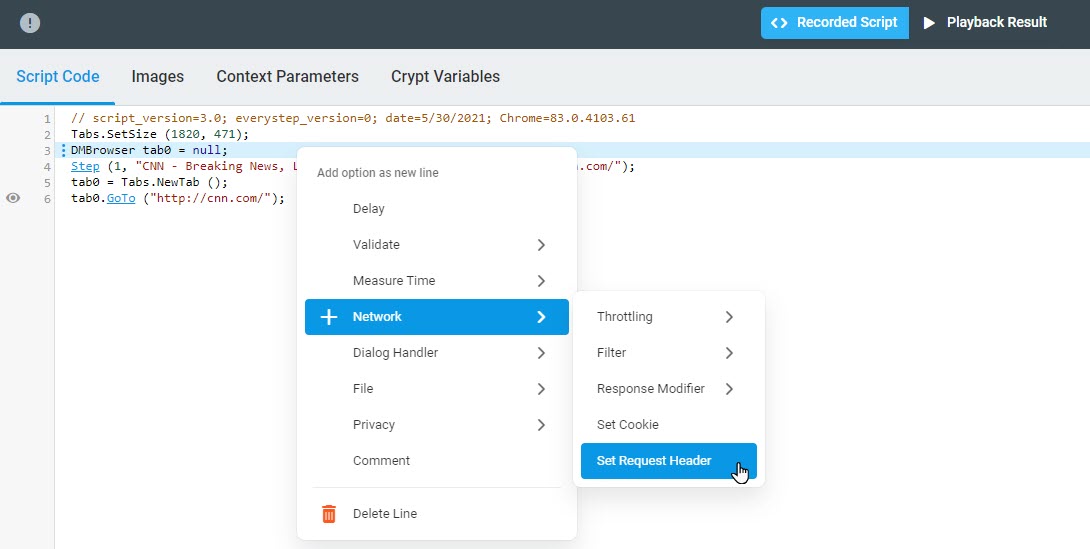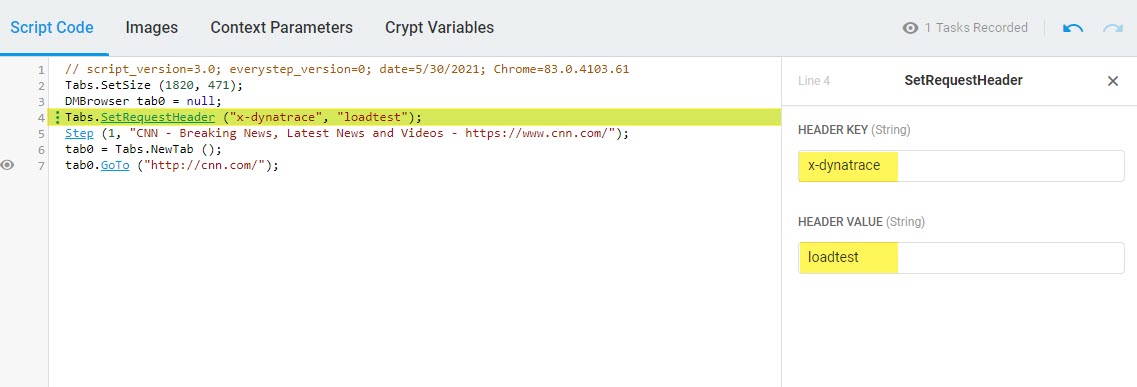最新の IT インフラストラクチャには、アプリケーション パフォーマンスの監視とテストに対する包括的なアプローチが必要です。 世界中のますます多くの企業が、アプリケーションパフォーマンス管理(APM)とパフォーマンステストを組み合わせて、成功したDevOpsプロセスを実装し、IT環境の全体的な正常性をサポートしています。
NewRelicやDynatraceなどのAPMプラットフォームは、アプリケーションサーバー、データベース、およびITインフラストラクチャのその他のコンポーネントの主要なパフォーマンスメトリックを追跡および分析するためによく使用されますが、LoadViewなどの負荷テストツールは、プリプロダクションおよびポストプロダクションのパフォーマンステストの一環として優れたソリューションです。 負荷テストを Web 開発ライフサイクルに統合することで、DevOps チームは、大きなユーザー負荷の下での Web サービスとアプリケーションのパフォーマンスの変化に関する包括的な洞察を得るだけでなく、サポートインフラストラクチャのボトルネックを特定するのに役立ちます。 この記事では、Dynatrace と LoadView の統合をガイドし、APM と負荷テスト ツールの統合セットアップの主要な手順を示します。
ダイナトレースとロードビューの統合の概要
APMプラットフォームと負荷テストツールの統合の主な原則は、 Dynatrace公式ウェブサイトのDynatraceおよび負荷テストツールの統合 記事で説明されています。 一言で言えば、ロードテストの実行中に、ロードテストツールはターゲットWebサイトまたはWebアプリケーションに対して何千ものHTTPリクエストを生成します。 Dynatrace では、テスト要求に特定の HTTP 属性をマークし、これらの属性によってロードテストトラフィックをフィルターで除外できます。
LoadView と Dynatrace の統合のプロセスを次の手順に分割できます。
- Dynatrace のカスタム HTTP ヘッダーの抽出ルールの構成。
- LoadView を使用した Web アプリケーションのロード テスト スクリプトの作成。
- ロードテスト要求に追加の HTTP ヘッダーでタグ付けして、Dynatrace で定義されたタグで監視データをフィルタリングします。
- ロード ビューでロード テストを実行します。
- フィルターを適用し、関連する要求を Dynatrace で取得して、さらにドリルダウン分析を行います。
ステップバイステップのロードビュー&ダイナトレース統合ガイド
カスタム HTTP ヘッダーの抽出ルールを構成することから始めましょう。
Dynatraceで、サーバー側のサービス監視>要求属性の設定>に移動し、Dynatraceの公式Webサイトに記載されているように、新しい要求属性「loadtest」とヘッダーパラメータ「x-dynatrace」の抽出ルールを設定します。
次の段階では、タグ付きテスト要求を持つロード テストを作成する必要があります。 LoadView で基本的な Web アプリケーション ロード テスト スクリプトを作成しましょう。 スクリプトを記録するには、 EveryStep スクリプト ツールを使用します。
スクリプトが記録されたら、スクリプトにカスタムヘッダーを追加しましょう。 カスタム ヘッダーを使用して LoadView 要求にタグを付けるには、スクリプトのコンテキスト メニュー (ネットワーク > 要求ヘッダーの設定) から使用できる要求ヘッダーの設定関数を使用します。 メソッドの完全な説明については、ナレッジ ベースの「 EveryStep スクリプトにカスタム ヘッダーを追加する 」の記事を参照してください。
次に、次のキーと値のペアを指定します。
- ヘッダキー : Xダイナトレース
- ヘッダー値 : ロードテスト
これで、「負荷テスト とストレス テスト用に LoadView をセットアップする方法」 で説明されているように、負荷テストのシナリオを続行する準備が整い、LoadView でテストを実行できます。 LoadView 要求は、さらに分析するために、指定された要求属性で Dynatrace でタグ付けされます。